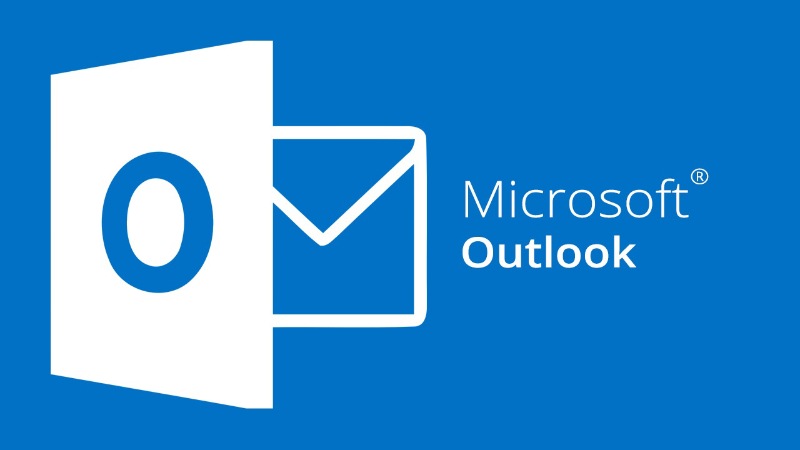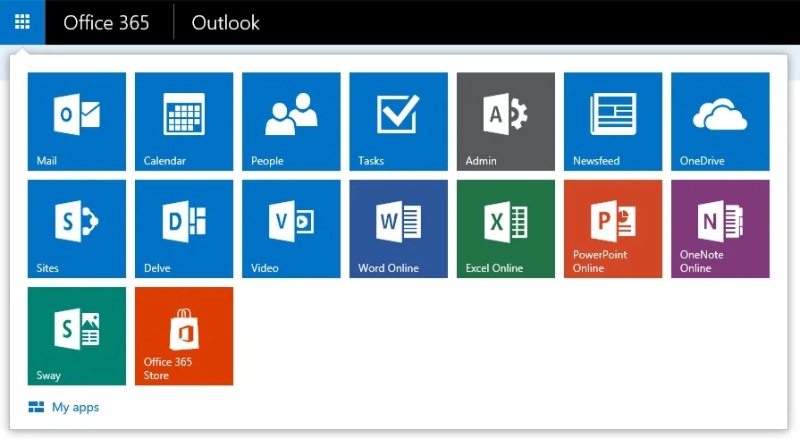Cách Nhận Và Đọc Email Trong Outlook
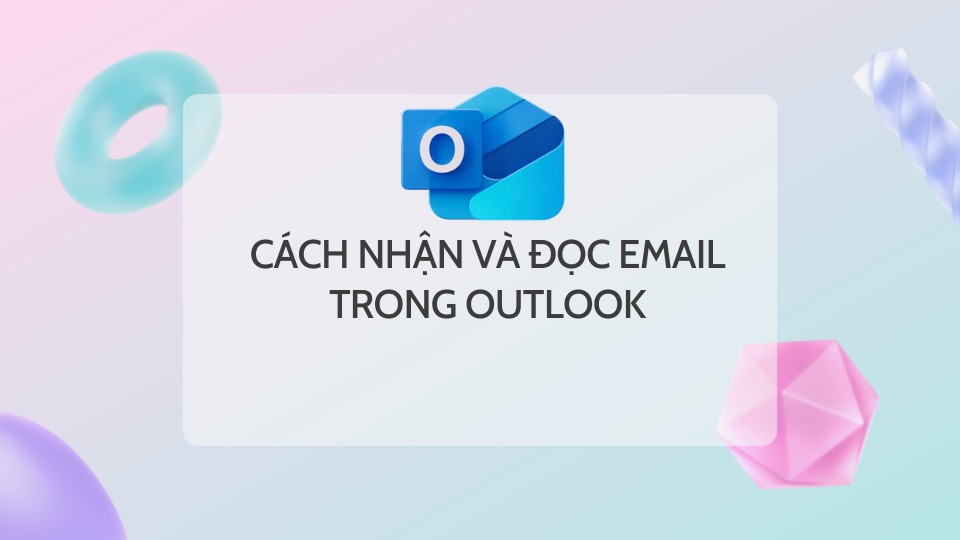
Đọc Email Trong Outlook khi nhận email qua Outlook, bạn đọc chúng như thế nào? Sau khi thêm tài khoản email vào Outlook, các email mới sẽ tự động được gửi đến. Bạn có thể đọc nhanh những email này ngay trong Outlook thông qua Ngăn đọc.
Dưới đây là các bước để đọc email trong Ngăn đọc:
Truy cập email:
Đầu tiên, nhấp vào thư mục thư mong muốn trong Ngăn thư mục.
Sau đó, chọn email cụ thể trong danh sách thư để mở nó.
Bạn có thể đọc nội dung email ngay trong Ngăn đọc.
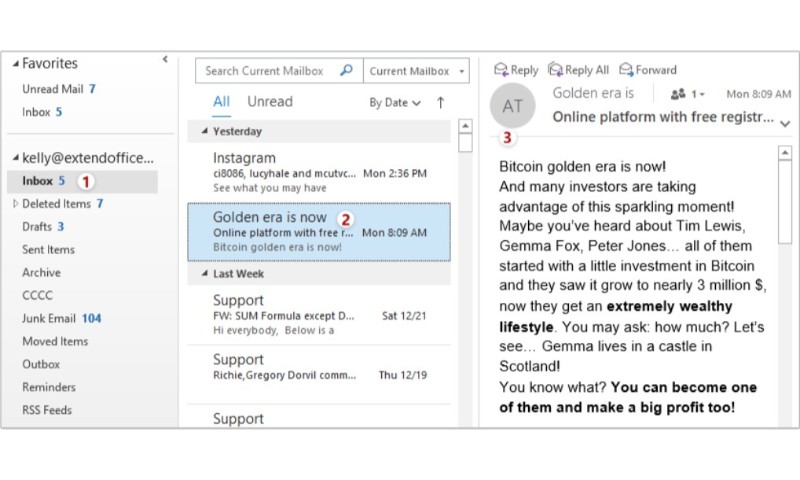
Hiển thị Ngăn đọc:
Mặc định, Ngăn đọc sẽ được hiển thị ở bên phải. Nếu Ngăn đọc không xuất hiện hoặc được hiển thị ở vị trí khác, bạn có thể điều chỉnh bằng cách nhấp vào “Xem” > “Ngăn đọc” > “Bên phải” để hiển thị nó ở bên phải màn hình.
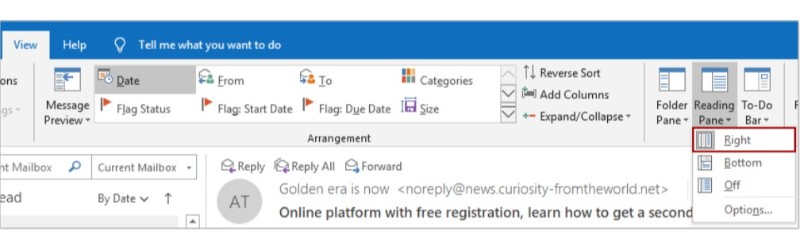
Điều chỉnh mức thu phóng:
Để thay đổi mức thu phóng trong Ngăn đọc, nhấp vào phần trăm bên cạnh thanh trượt thu phóng ở góc dưới cùng bên phải của giao diện chính Outlook.
Trong hộp thoại “Thu phóng Trong khi Đọc”, bạn có thể chỉ định mức thu phóng mong muốn trong phần “Phóng to”, đánh dấu vào “Hãy nhớ sở thích của tôi” và nhấp vào “OK” để khóa mức thu phóng mới cho cả Ngăn đọc và cửa sổ thư. Nếu chỉ muốn thay đổi mức thu phóng tạm thời, hãy bỏ chọn “Hãy nhớ sở thích của tôi”.
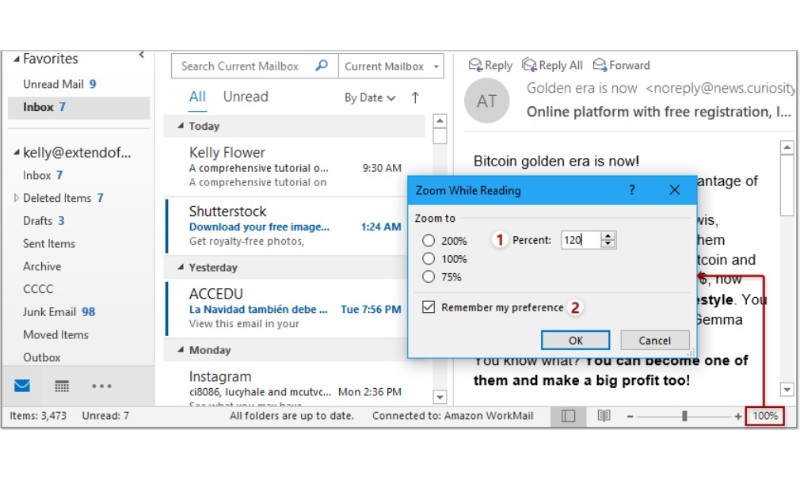
Hiển thị hình ảnh:
Đôi khi, các hình ảnh nhúng trong email hiển thị dưới dạng trình giữ chỗ trong Ngăn đọc vì chúng không được tải xuống. Bạn có thể tải xuống tất cả hình ảnh nhúng bằng cách nhấp vào thông báo cảnh báo giữa tiêu đề và nội dung thư, và chọn “Tải ảnh xuống” từ menu ngữ cảnh.
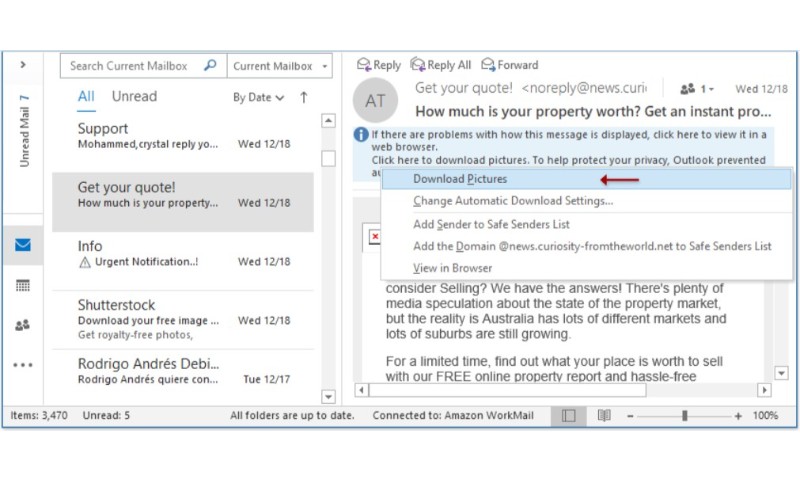 Cũng có thể nhấp chuột phải vào bất kỳ trình giữ chỗ nào và chọn “Tải ảnh xuống”.
Cũng có thể nhấp chuột phải vào bất kỳ trình giữ chỗ nào và chọn “Tải ảnh xuống”.
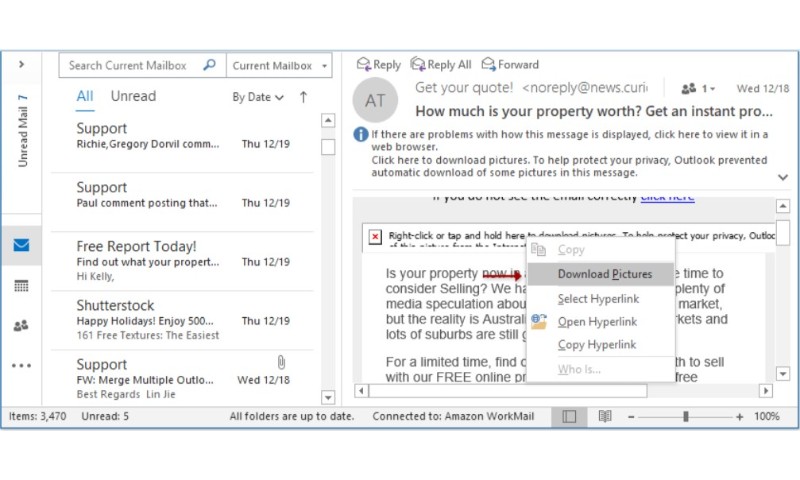
Xem trước tệp đính kèm:
Nếu có tệp đính kèm trong email, bạn có thể xem trước nó trong Ngăn đọc bằng cách nhấp vào tệp đính kèm phía trên nội dung thư. Để quay lại nội dung thư chính, nhấp vào “Quay lại tin nhắn” ở góc trên bên trái của Ngăn đọc.
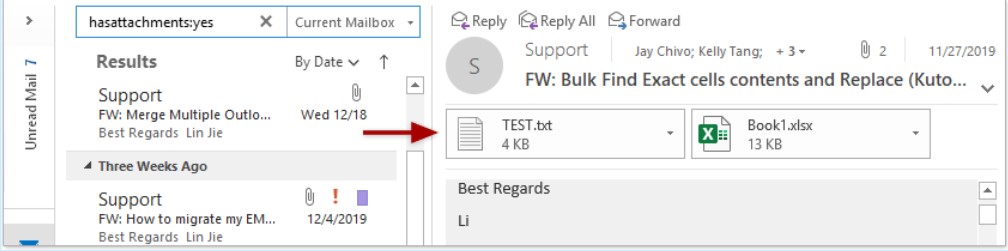
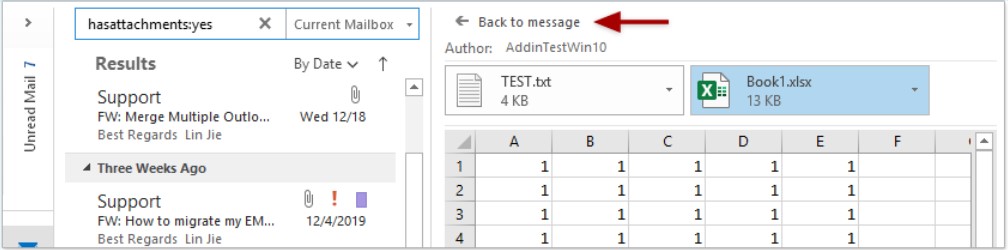
Đọc to:
Khi đọc email trong Ngăn đọc, bạn có thể sử dụng tính năng “Đọc lớn tiếng” để Outlook đọc nội dung tin nhắn cho bạn. Bạn chỉ cần nhấp vào “Trang Chủ” > “Đọc lớn tiếng” để kích hoạt tính năng này.
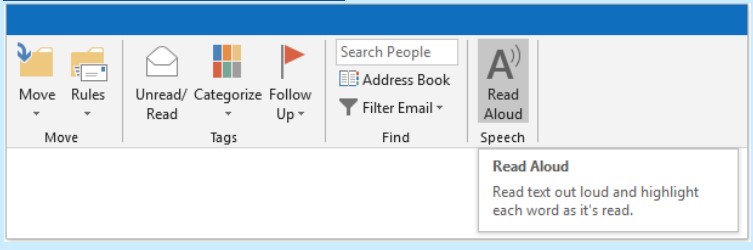
Với các bước trên, bạn có thể dễ dàng quản lý và đọc email trong Outlook một cách hiệu quả.